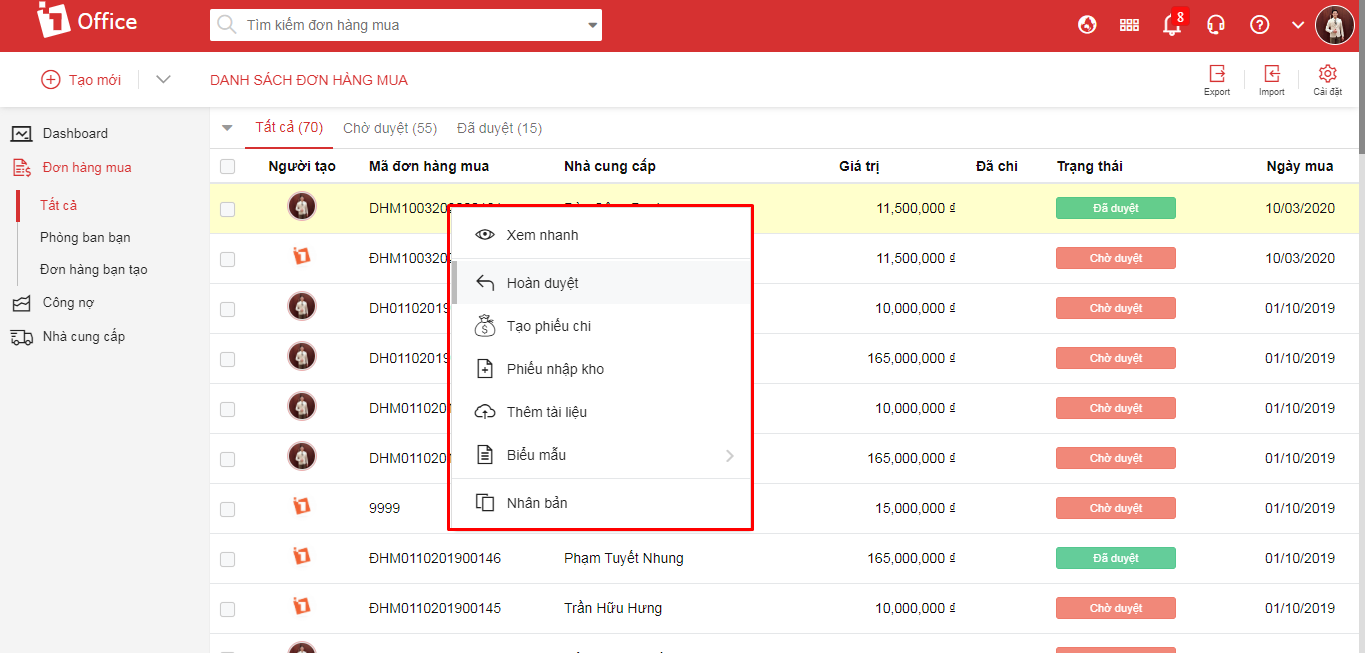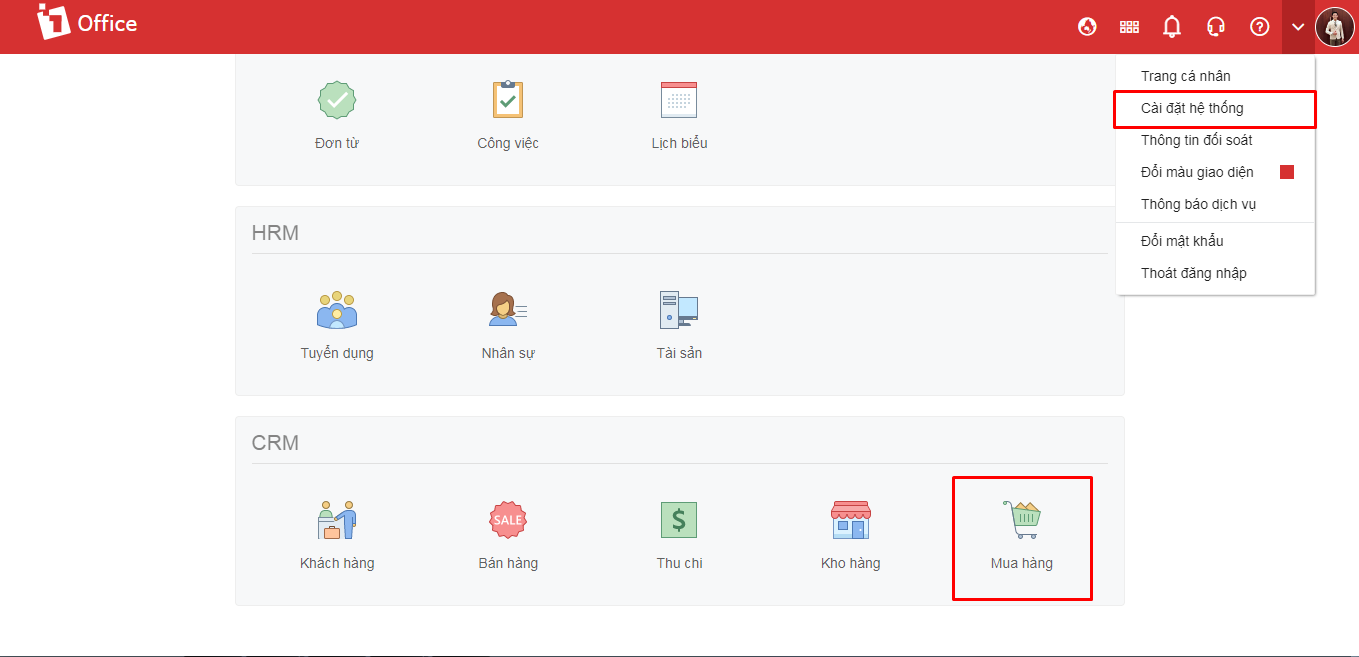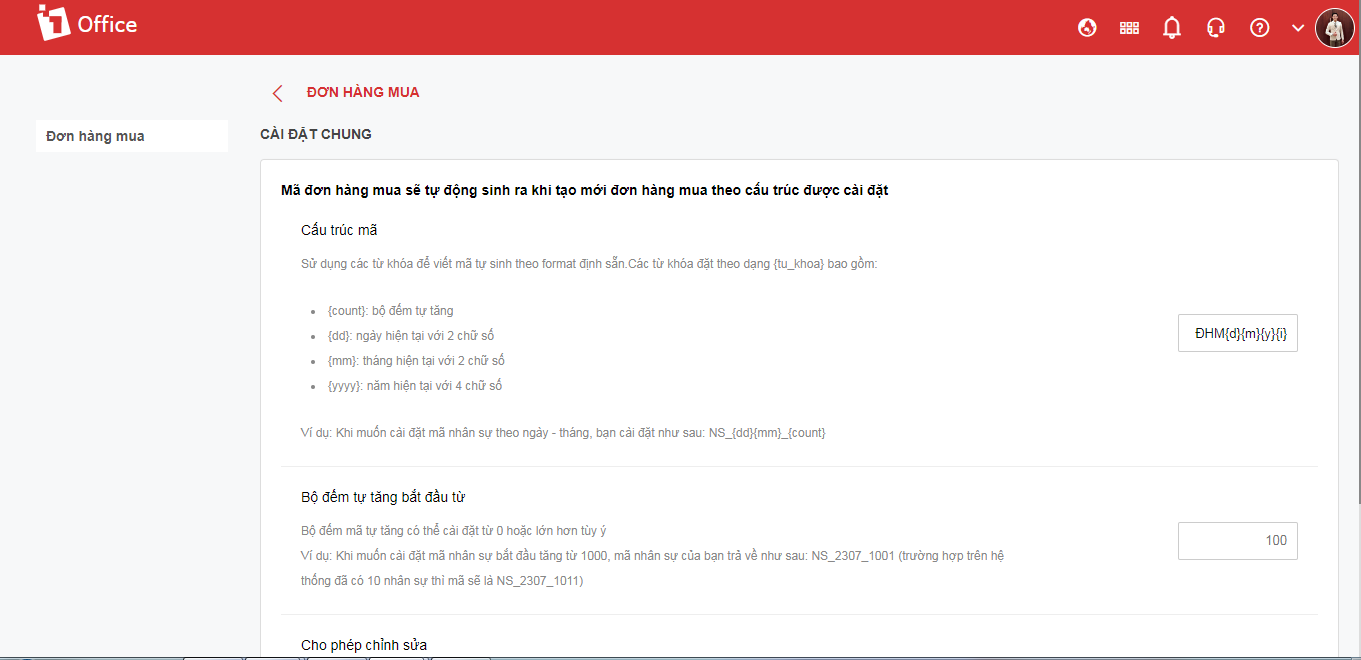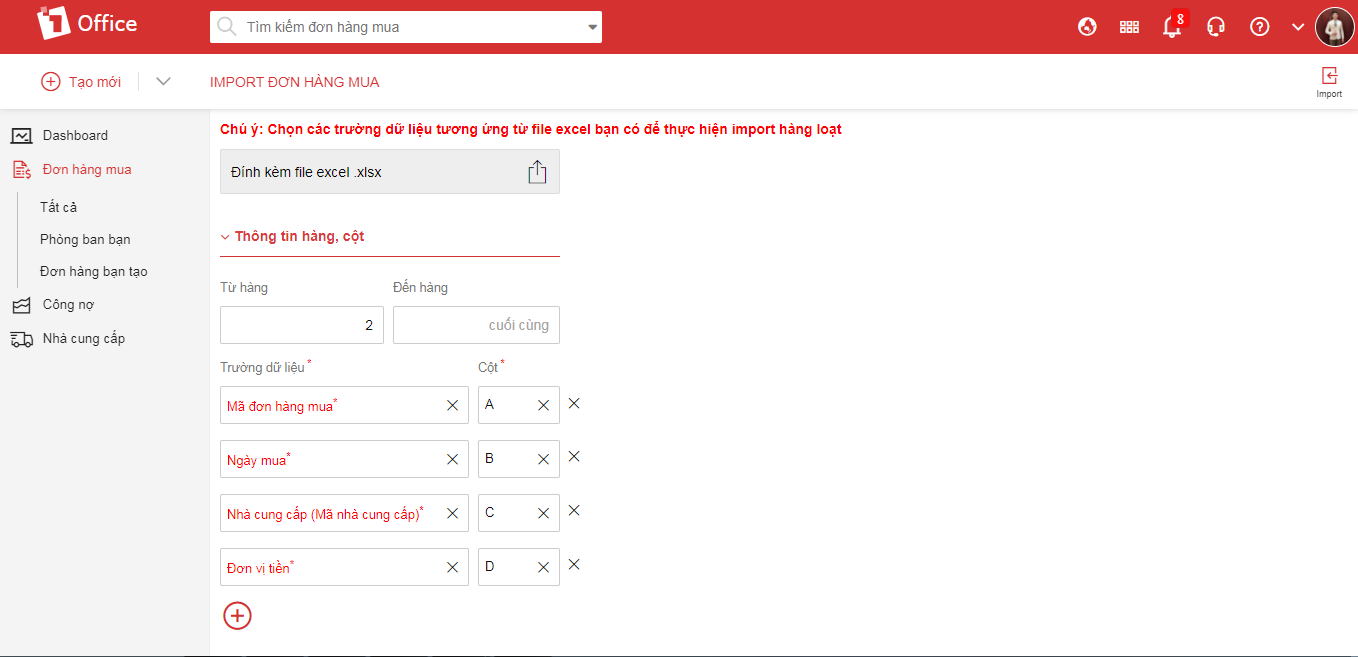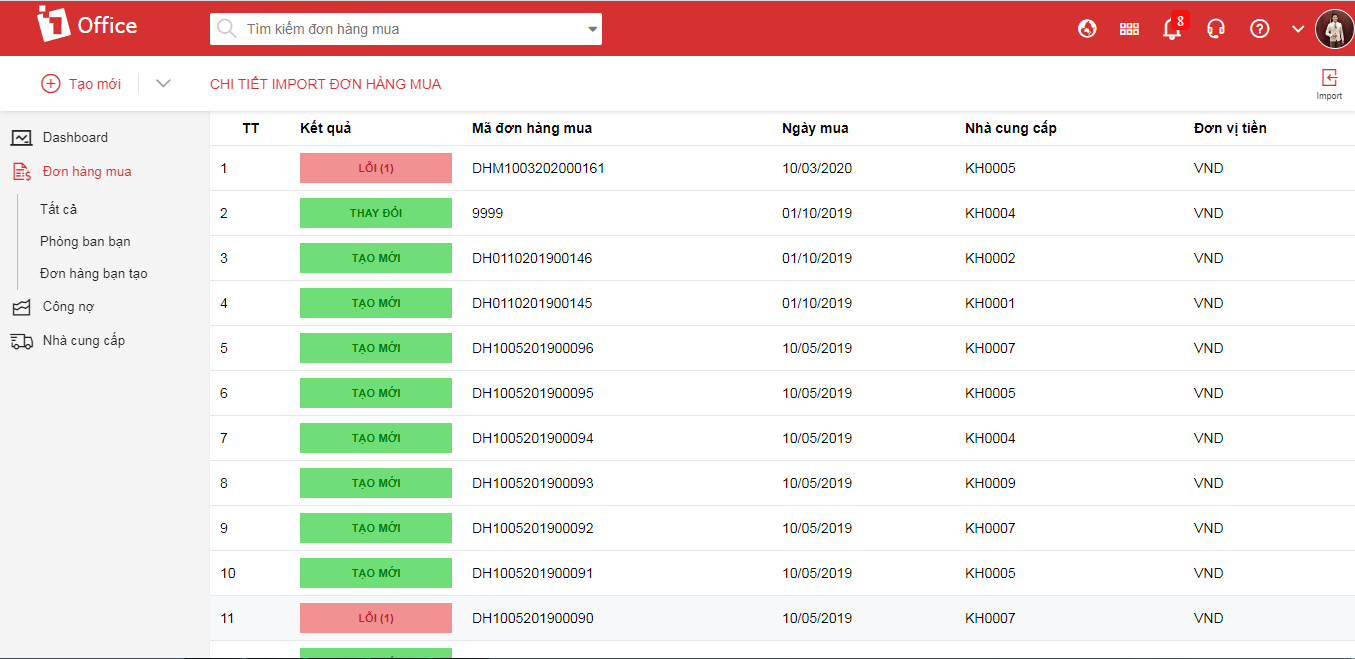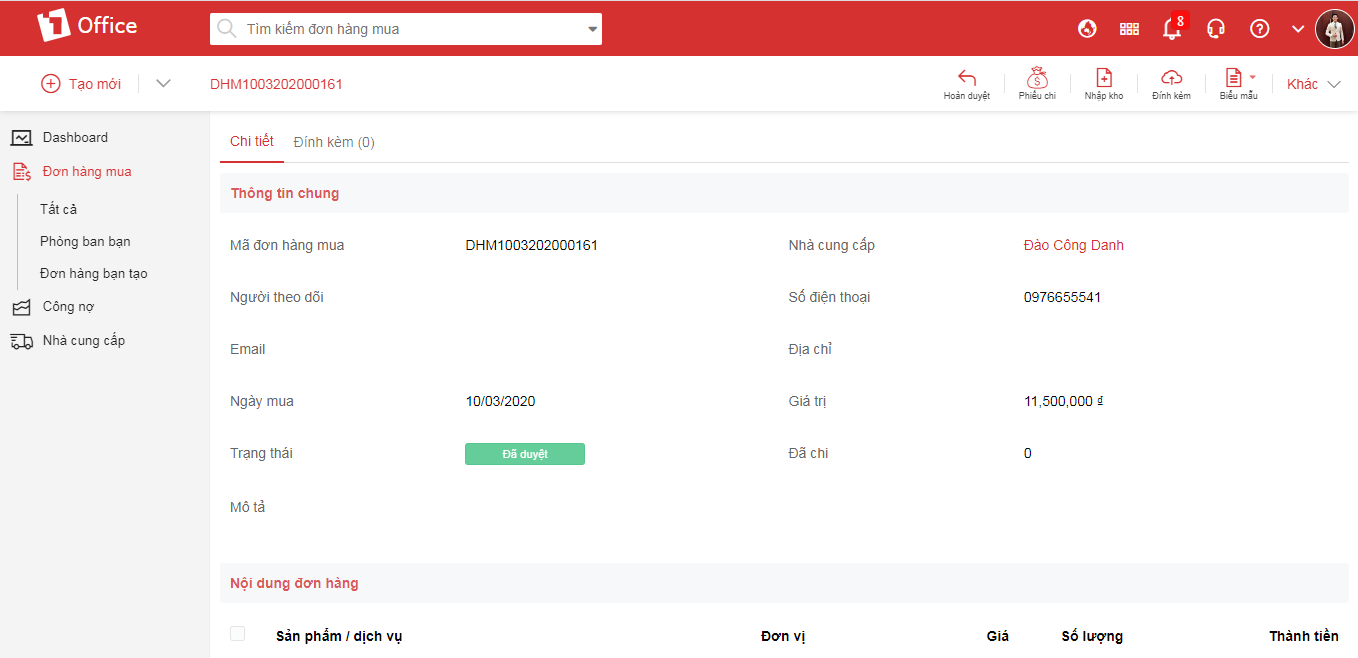Đơn hàng mua
Đơn hàng mua là một dạng đối tượng thể hiện giao dịch mua bán giữa công ty bạn với 1 nhà cung cấp khác.
Làm sao để bắt đầu sử dụng Đơn hàng mua?
Để quản lý Đơn hàng mua trên 1Office, bạn theo dõi 3 bước sau:
Bước 1. Cài đặt đơn hàng mua
Bước 2. Tạo mới đơn hàng mua
Bước 3. Quản lý đơn hàng mua
Bước 1. Cài đặt đơn hàng mua
Để có thể sử dụng hiệu quả và chính xác nhất, đầu tiên bạn cần thực hiện cài đặt các thông tin của đơn hàng bán. Để thực hiện cài đặt, bạn thao tác theo các bước sau:
- Chọn vào biểu tượng mũi tên
cạnh biểu tượng avatar (góc trên bên phải màn hình) > Chọn Cài đặt hệ thống > Chọn Mua hàng
Click vào ảnh để xem chi tiết
- Màn hình cài đặt đơn hàng mua hiển thị
Click vào ảnh để xem chi tiết
| STT | Tên trường | Mô tả |
| 1 | Cấu trúc mã | Cho phép người dùng cài đặt cấu trúc để tự sinh ra mã của đơn hàng mua khi tạo mới. |
| 2 | Bộ đếm tự tăng bắt đầu từ | Trong cấu trúc mã sẽ có 1 bộ đếm tự tăng, 1Office cho phép người dùng cài số bắt đầu của mã đó |
| 3 | Cho phép chỉnh sửa | Khi tính năng này được bật, người dùng có thể sửa lại mã của đơn hàng mua |
- Sau khi đã cài đặt các thông số phù hợp, chọn
để lưu thông tin.
Bước 2. Tạo mới đơn hàng mua
Sau khi hoàn thành cài đặt thông tin, bạn trở lại phân hệ Mua hàng >> Chọn Đơn hàng mua
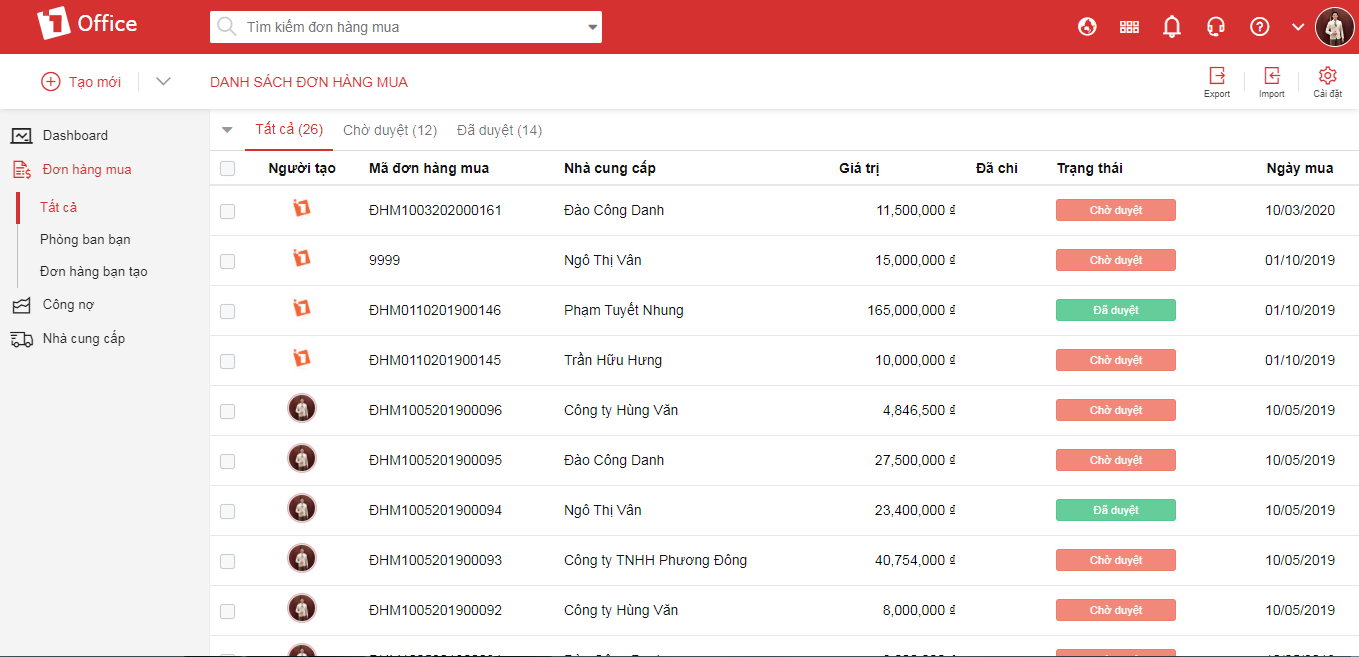
Khi phát sinh đơn hàng mua với nhà cung cấp, bạn có thể tạo mới đơn hàng này trên 1Office để lưu lại lịch sử, theo dõi và quản lý.
Có 2 cách để tạo đơn hàng mua trên hệ thống: Tạo mới( khi số lượng đơn hàng bán bạn cần tạo mới ít, có thể thao tác trên từng đơn một) và Import( khi số lương đơn hàng bán nhiều hơn, mất thời gian khi tạo từng đơn)
Cách 1: Để tạo mới 1 đơn hàng bán, bạn chọn ở góc trên phía bên trái màn hình.
Màn hình tạo mới hiển thị
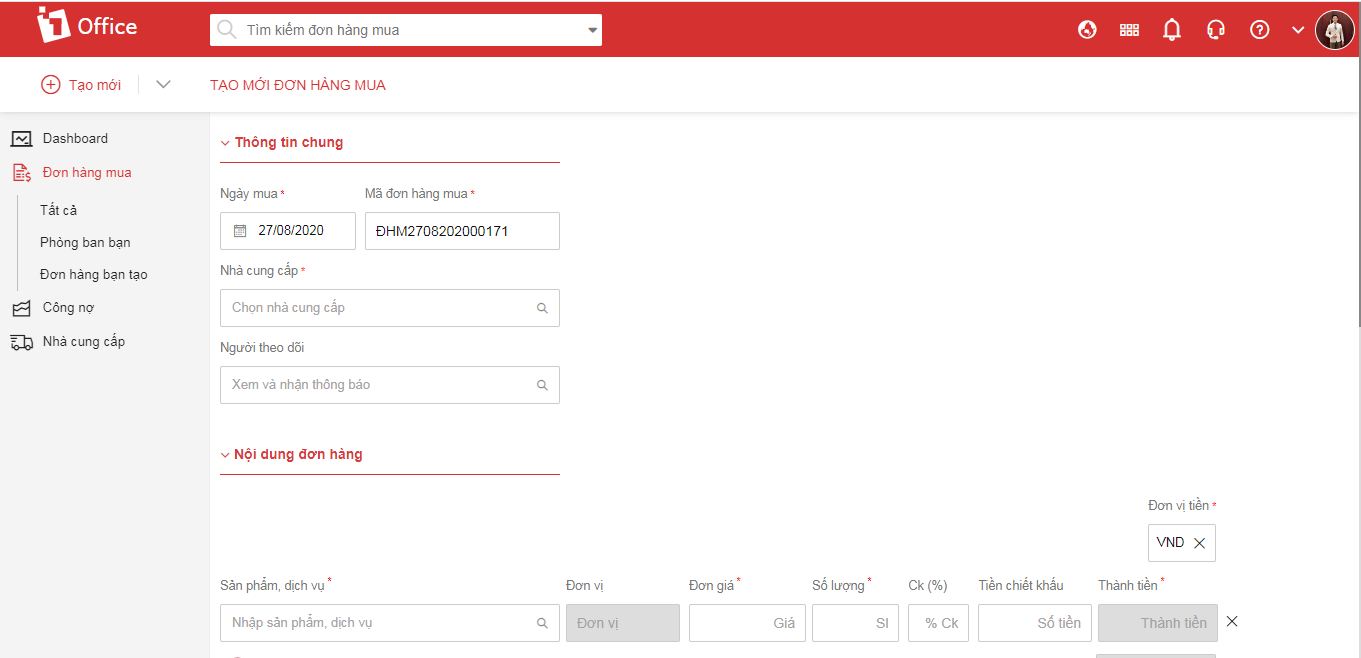
| STT | Tên trường | Mô tả |
| 1 | Ngày mua | Nhập ngày mua |
| 2 | Mã đơn hàng mua | Mã đơn hàng mua sẽ được sẽ được tự sinh ra theo cấu trúc được cài đặt, bạn có thể chỉnh sửa lại mã này ( nếu trong cài đặt tích chọn cho phép sửa) |
| 3 | Nhà cung cấp | Chọn 1 nhà cung cấp đã có trên hệ thống |
| 4 | Người theo dõi | Chọn người theo dõi của đơn hàng bán |
| 5 | Nội dung đơn hàng |
|
| 6 | Mô tả | Nhập ghi chú, mô tả cho đơn hàng bán |
| 7 | Đính kèm | Đính kèm các file tài liệu liên quan ( nếu có) |
| 8 | Đối tượng liên quan | Chọn đối tượng liên quan như ( Công việc, Quy trình, Dự án) |
Bạn có thể chọn nhiều sản phẩm, dịch vụ hoặc nhiều đối tượng liên quan trên 1 đơn hàng mua bằng cách ấn dấu để thêm dòng nhập dữ liệu
Sau khi nhập đầy đủ các thông tin bạn chọn để lưu thông tin và tạo đơn hàng bán hoặc
để hủy bỏ thông tin vừa nhập.
Cách 2: Import
Trước khi import bạn cần chuẩn bị 1 file excel có chứa dữ liệu đơn hàng bán, bạn có thể tải file mẫu import_donhangmua
Từ màn hình chính của Đơn hàng mua, chọn tác vụ Import ở phía trên góc bên phải màn hình
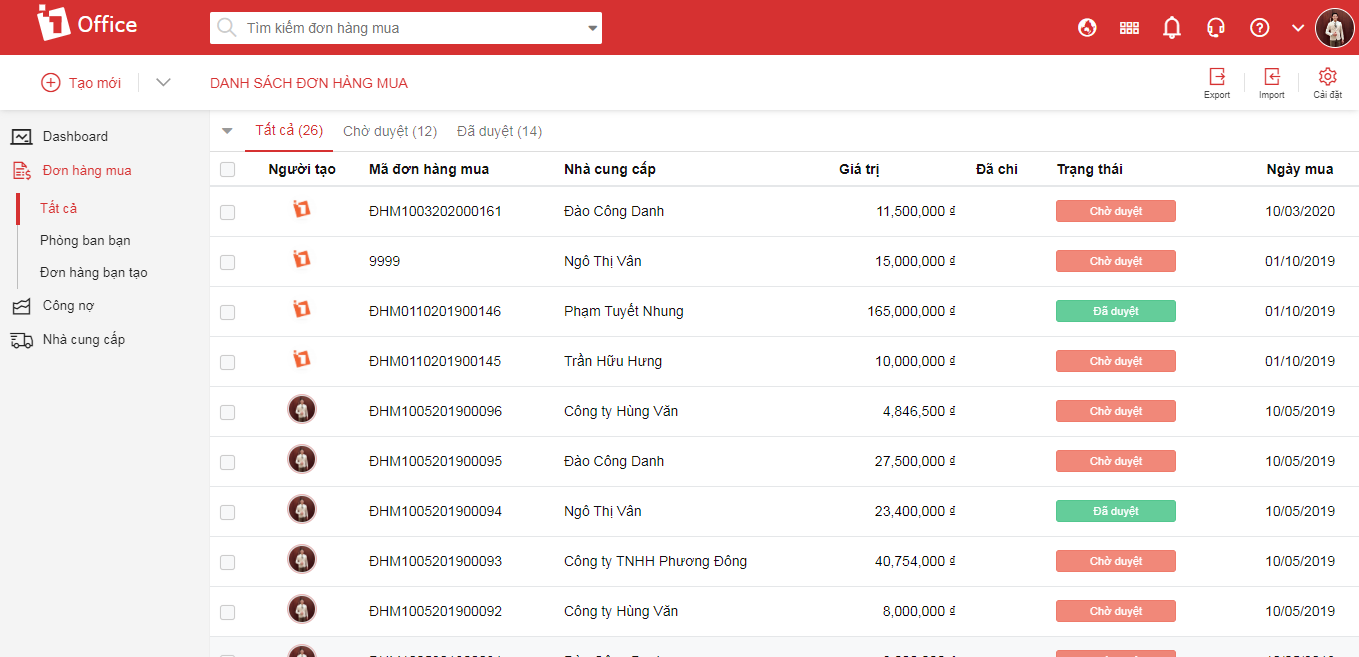
Màn hình import thể hiện như sau
Click vào ảnh để xem chi tiết
| STT | Tên trường | Mô tả |
| 1 | Đính kèm file excel | Tải lên file excel bạn cần import |
| 2 | Từ hàng- Đến hàng | Chọn hàng dữ liệu bạn cần tạo trên hệ thống.
VD: Khi chọn từ hàng 80 đến hàng 100, hệ thống chỉ thực hiện import trên 20 hàng này |
| 3 | Thông tin hàng, cột | Chọn trường dữ liệu cần import và cột chứa dữ liệu tương ứng trên file excel.
VD: Mã đơn hàng mua – Cột A,… |
| 4 | Thông tin khác | Chọn đối tượng Nội dung đơn hàng và chọn các trường dữ liệu tương tự phần Thông tin hàng, cột |
Sau khi hoàn thành đầy đủ các thông tin trên, bạn ấn để bắt đầu import hoặc
để hủy các thông tin trên.
Lưu ý: Bạn click vào dấu
để thêm các dòng nhập trường import.
Màn hình sau khi import hiển thị như sau:
Click vào ảnh để xem chi tiết
Bạn có thể theo dõi kết quả import tại đây:
: Kết quả Tạo mới thể hiện import thành công trên dòng dữ liệu này, 1 đơn hàng bán đã được tạo trên hệ thống
: Kết quả Thay đổi thể hiện import thành công nhưng mã đơn hàng này đã có trên hệ thống, nhưng thông tin của đơn hàng sẽ được thay thế bằng thông tin mới bạn vừa import nên
: Kết quả Lỗi thể hiện import không thành công , bạn click chuột vào biểu tượng này để xem chi tiết lỗi là gì? Có thể là do mã nhà cung cấp, hoặc mã sản phẩm bạn import cho đơn hàng này chưa được tạo trên hệ thống. Bạn cần chỉnh sửa lại dữ liệu trên file excel của bạn để thực hiện import lại.
Lưu ý: Khi thực hiện import lại, bạn chỉ cần import những dòng import bị lỗi
Bước 3. Quản lý đơn hàng mua
Sau khi bạn tạo mới các đơn hàng mua, màn hình thể hiện 1 đơn hàng mua như sau. Từ màn hình danh sách, bạn có thể xem chi tiết 1 đơn hàng mua bằng cách click chuột vào mã đơn hàng mua.
Click vào ảnh để xem chi tiết
Trên 1 đơn hàng mua, 1Office cung cấp các tác vụ như sau:
| STT | Tên trường | Mô tả |
| 1 | Duyệt/ Hoàn duyệt | Duyệt đơn hàng mua ở trạng thái chưa duyệt hoặc hoàn duyệt đơn hàng mua ở trạng thái đã duyệt.
Đối với đơn hàng đã duyệt bạn không thể sửa hoặc xóa đơn hàng mua này. |
| 2 | Phiếu chi | Đối với đơn hàng đã được duyệt, bạn có thể tạo phiếu chi trực tiếp trên đơn hàng này. |
| 3 | Nhập kho | Đối với đơn hàng mua đã được duyệt, bạn cũng có thể tạo trực tiếp phiếu nhập kho. Các thông tin về sản phẩm và số lượng từ đơn hàng sẽ được link tới phiếu nhập kho mà bạn không cần nhập lại. |
| 4 | Đính kèm | Tải và lưu trữ các tài liệu liên quan tới đơn hàng mua |
| 5 | Biểu mẫu | Xuất file hoặc in đơn hàng mua này theo 1 mẫu mà bạn đã tải lên hệ thống 1Office |
| 6 | Khác |
|
Để thực hiện các tác vụ này, bạn click vào biểu tượng tác vụ tương ứng ở phía trên góc bên phải màn hình hoặc click chuột phải trên đơn hàng cần thực hiện từ màn hình danh sách